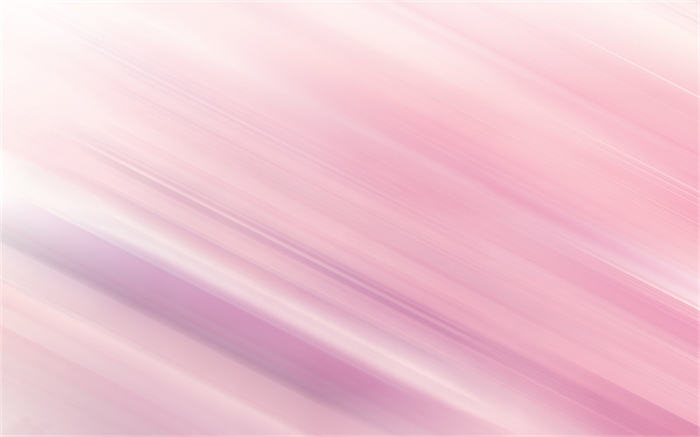Photoshop如何处理图片上的污渍?ps去污渍最快最有效的方法?
Photoshop如何处理图片上的污渍?
第一种方法:1.打开图像,选择工具栏的“修复画笔工具”,在工具栏左侧第一列从上往下第四个(三个正方形组成的长方形)。2.放大图像,在图像上找到想要替换为的目标颜色,注意:要范围比较大,且均匀。3.按住Alt,鼠标由大圆变为带有十字靶心的小圆,此区域为将要替换为的区域。3.松开Alt,移动鼠标,左击污点,污点被替换为取样区域。注意:只能点一下替换一次,不可以持续按住左键在图像上拖动,否则取样区域会移动。第二种方法:1.打开图像,放大。2.用吸管工具(在第二列从上往下第十个,手型工具盒放大镜的上一行)点击想要的颜色。此时,在“设计前景色”里看到取的颜色。3.点击椭圆工具(吸管工具上面一行),选区污点区域,污点即被替换为选取的颜色。4.也可以选自由钢笔工具(在第一列第九行,箭头下方),用钢笔工具选取污点,污点即被替换为选取的颜色。
ps去污渍最快最有效的方法?
方法:
1、可以使用污点画笔工具。点击污点画笔工具,对着污点直接涂抹就可以了。
2、还可以使用画笔工具。用法有些不同,点击画笔工具后。按住Alt键+鼠标左键点击选取背景颜色(例如灰色)。选取颜色后直接对着污点进行涂抹,就可以去掉污点了。


3、还可以使用仿制图章工具。用法和画笔工具一样,按住Alt键+鼠标点击进行取色。然后对着污点涂抹。但是要注意,仿制图章工具会记录吸取的那一块区域,包括图片。所以要小心操作。
4、还有修复画笔工具。作用与用法和污点画笔工具差不多。
1、首先将衣服照片放到PS中,并CTRL+J新复制出一个图层来。

2、使用套索工具选中衣服污渍的地方。
3、接着点击菜单【编辑】-【填充】快捷键Shift+F5,打开填充窗口,在内容使用选择【内容识别】。
4、然后你就会发现污渍被去除了。
5、最后我们使用仿制图章工具,在污渍的部分稍加修饰,以确保上面和衣服其他部分相吻合。修饰好之后CTLR+D取消选区,衣服上的污渍就没啦。